
许多 Mozilla 用户报告在从浏览器打印页面时遇到问题。这是最常见的问题之一,修复也非常简单。
请勿轻易地将打印页面问题归咎于 Firefox,如果您遇到了这样的问题。如果遇到无法打印的情况,可以尝试在其他浏览器中打开并进行打印,如果还是无法打印,那么可能是网站或打印机的问题。
为了解决 Firefox 中打印页面效果不佳而在其他浏览器中表现良好的问题,请尝试以下方法。
1. 打开您要打印的网页。
2. 同时按住Ctrl+P键。
3. 在显示的打印窗口中,选择适当的目标打印机名称。
4.根据页面选择正确的方向。
5. 选择纸张尺寸 A4。
6. 将比例设置为适合页面宽度。
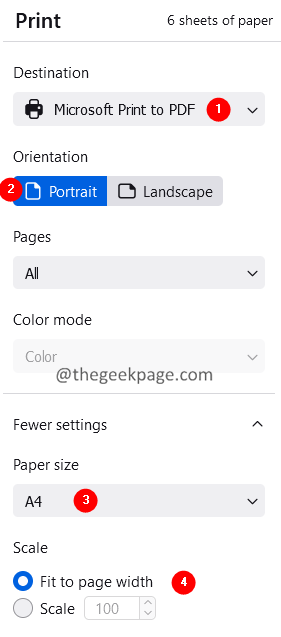
7. 从边距下拉列表中,选择自定义(英寸)。
8. 将边距设置为0.5,如下所示。
9. 单击打印按钮。
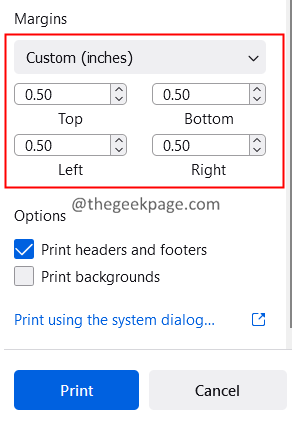
检查这是否解决了问题,如果没有,请尝试列出的下一个修复程序。
如果打印机很旧,它们将无法识别 Times New Roman 字体。将其更改为Trebuchet MS可能会起作用。
1. 打开火狐浏览器。
2. 在搜索栏中,键入以下位置,然后按 Enter。
关于:偏好
3. 向下滚动以找到字体和颜色部分。
4. 从默认字体下拉列表中,选择Trebuchet MS并按 Enter。
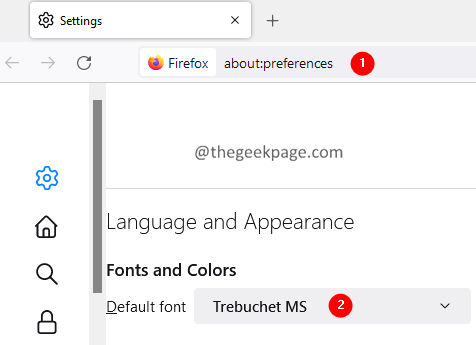
5. 关闭并重新打开浏览器。
1. 打开火狐浏览器。
2. 在搜索栏中,键入以下位置,然后按 Enter。
关于:支持
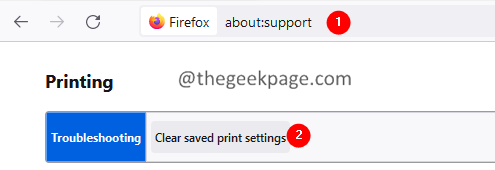
3. 在起始页上,向下滚动并找到打印部分。
4. 单击清除保存的打印设置。
Atas ialah kandungan terperinci 如何修复 Firefox 浏览器中的打印问题. Untuk maklumat lanjut, sila ikut artikel berkaitan lain di laman web China PHP!




